エクステリアや造園に特化したO7を使うと、キレイな3D CADを簡単に描くことができます。
もちろんエクステリアだけでなく家などの建物を3Dで作成することもできます。家の作成はとても簡単で建物敷地に対して自動でそれらしい家を作成してくれます。
家によっては屋根に天窓やドーマーなどを設置したいといったニーズもあります。
ここでは屋根に天窓やドーマーする方法について実例でまとめています。
建物デザイナーを使って家を作成する方法や屋根の形状変更方法については下記をご参考ください。
【3D CAD O7】建物デザイナーを起動する方法
【3D CAD O7】屋根の形状を変更する方法|寄棟,切妻,片流れの設定
天窓を設置する方法
天窓を設置するには、屋根レイヤーを使います。
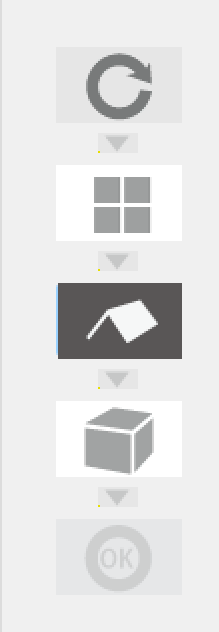
下側のメニューで「FIX」と検索するとFIX窓の一覧が表示されます。

設置したいものを選択します。
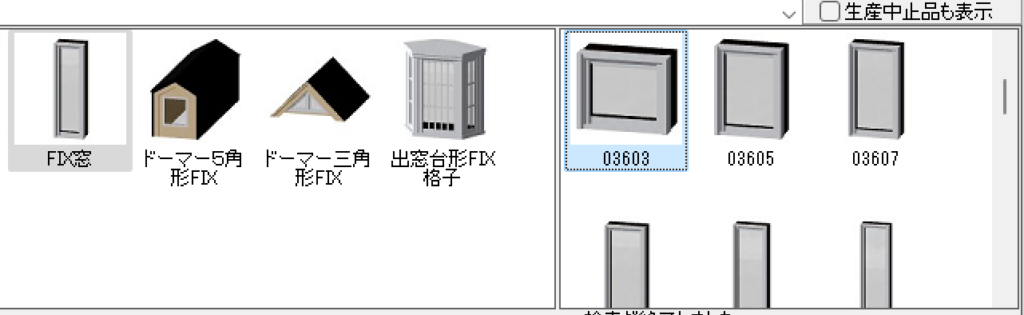
これを平面図上で屋根の上にドロップします。
天窓のドロップは屋根の辺に対してする必要があります。屋根の辺以外の場所にはドロップできません。
一度設置したあとはドラッグで移動することができます。
例えば、手前側に設置すると以下のようになります。
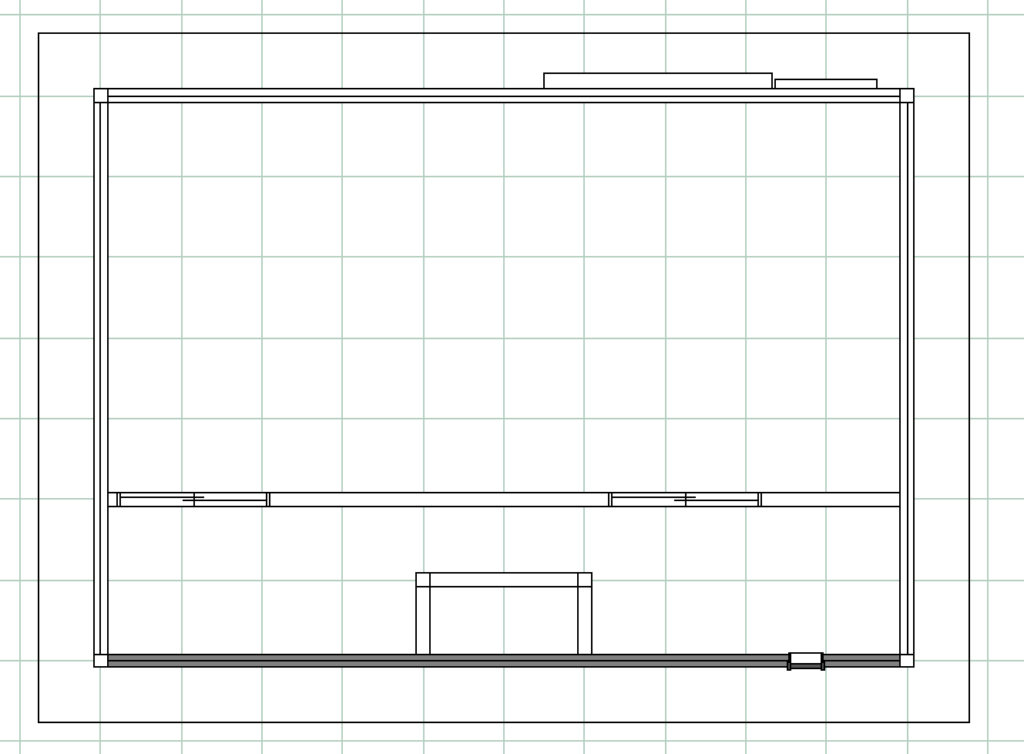
3D図で確認すると立ち上がっていることがわかります。

天窓を屋根と並行にするには、天窓をクリックします。
屋根製品編集メニューが表示されるので、下側の配置タイプを変更し「適用」をクリックします。
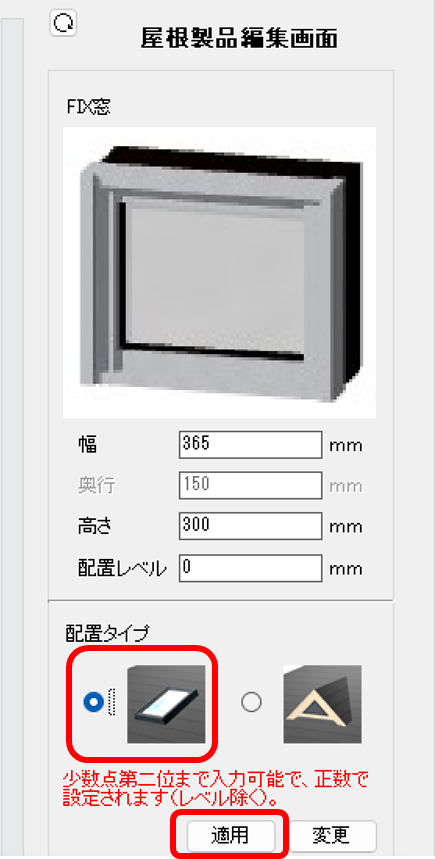
以上で屋根に対して天窓を平行に設置することができます。

設置した天窓の位置を変更するには平面図でドラックします。
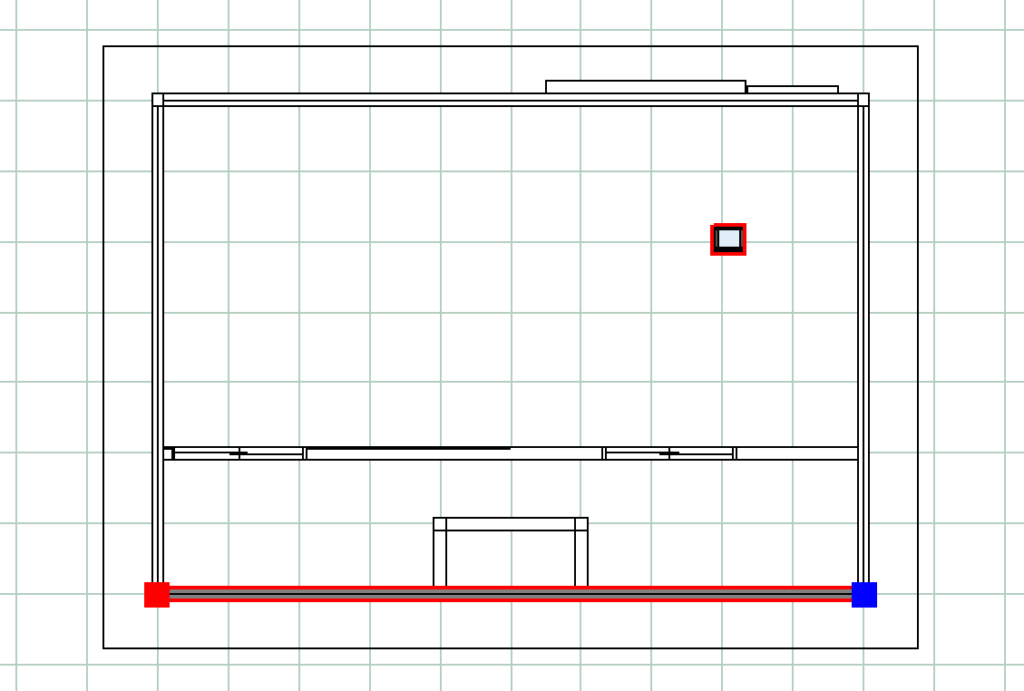
ドーマーを設置する方法
出っ張った屋根であるドーマーを設置することもできます。
下側のメニューで「ドーマー」と検索すると、追加可能なドーマーの種類が表示されます。
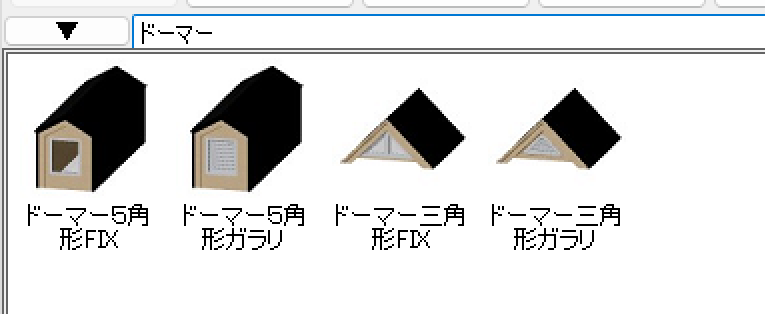
追加したいドーマーを選択して屋根にドロップします。
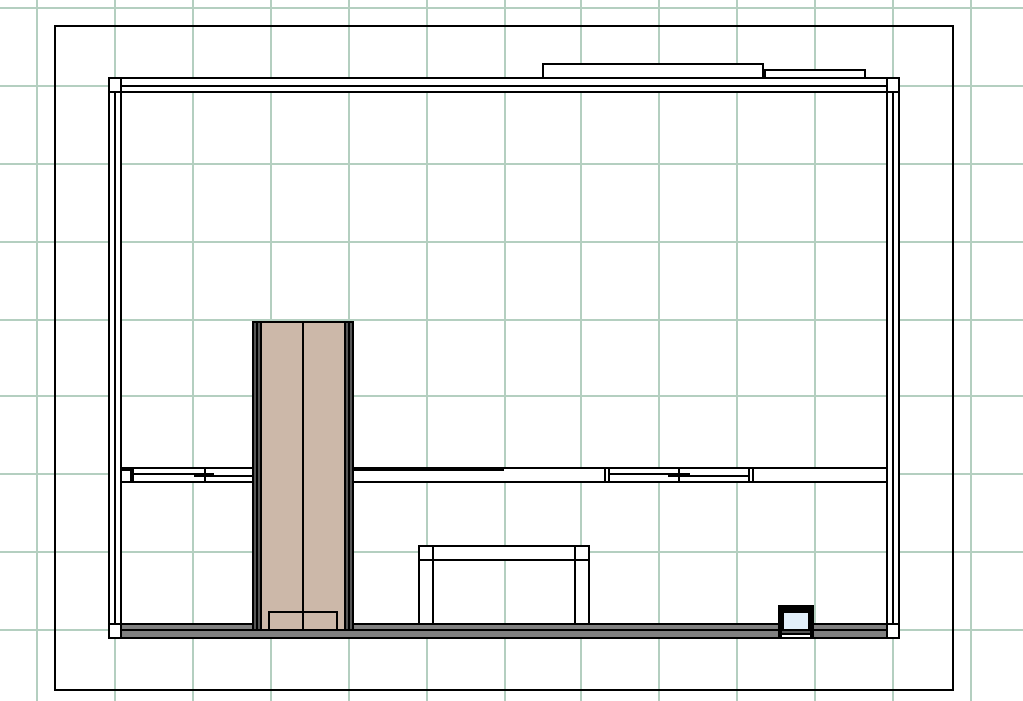

デフォルトではかなり長く部屋の中に貫通してしまいます。

ドーマーを選択すると右側に設定メニューが表示されます。

「奥行」を変更して調整します。



